Configuration de l'OCR dans MyQ
Accédez à l'interface administrateur web de MyQ, dans la section Numérisation et OCR l'onglet "Paramètres" (MyQ, Paramètres, Numérisation et OCR). Dans le OCR section, assurez-vous que la fonction de reconnaissance optique de caractères est Activé. Si ce n'est pas le cas, activez-le.
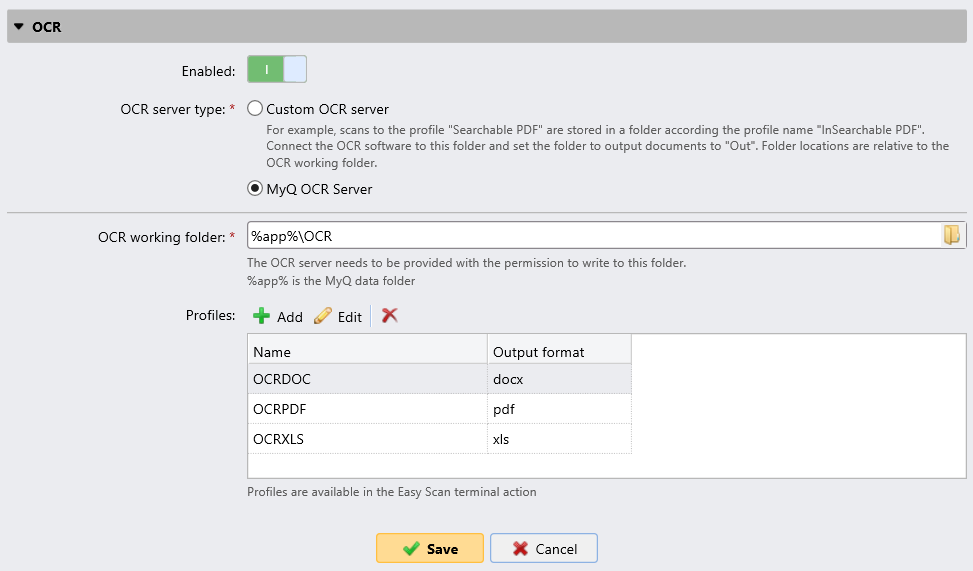
Dans le Type de serveur OCR, sélectionnez Serveur OCR MyQ.
Dans le Dossier de travail OCR vous pouvez modifier le dossier dans lequel les données numérisées sont envoyées. Il est recommandé d'utiliser le dossier par défaut (C:\ProgramData\MyQ\OCR), à moins qu'il n'y ait une raison majeure pour cela. Le même dossier devra être défini comme le dossier Dossier de travail sur le serveur OCR (voir Configuration du serveur OCR MyQ).
Le serveur MyQ et le serveur OCR doivent tous deux avoir un accès complet (lecture/écriture) au dossier de travail de l'OCR.
Le dossier OCR contient trois sous-dossiers: entrée, sortie, profils. Dans le sur les documents numérisés sont stockés avant d'être traités. Dans le dossier out les documents traités sont enregistrés par le logiciel OCR et sont prêts à être envoyés. Dans le dossier profils vos profils d'OCR sont stockés dans ce dossier.
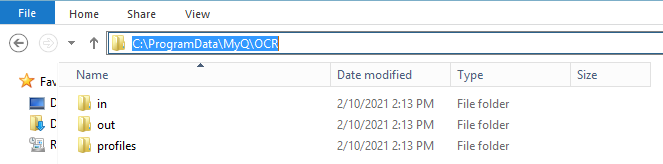
Pour permettre aux utilisateurs de convertir des documents dans un format de sortie spécifique, vous devez créer un profil de ce type. Les utilisateurs pourront envoyer des numérisations pour utiliser ce profil, soit par une commande spéciale par courrier électronique, soit en sélectionnant le profil lors de la numérisation via l'option Easy Scan l'action du terminal sur les terminaux embarqués MyQ.
Pour créer un nouveau profil:
Cliquez sur +Ajouter à côté de Profils. Un nouvel élément avec les paramètres du nouveau profil apparaît dans la liste ci-dessous.
Tapez le Nom du profil, sélectionnez le Format de sortie dans la liste, puis cliquez sur OK. Le site
est enregistré.
Pour modifier un profil:
Sélectionnez le profil dans la liste et cliquez sur Modifier (ou cliquez avec le bouton droit de la souris et sélectionnez Modifier dans le menu des raccourcis).
Dans les options d'édition du profil, vous pouvez modifier le nom et le format de sortie du profil.
Pour supprimer un profil, sélectionnez-le et cliquez sur la touche X (supprimer) sur le ruban (ou cliquez avec le bouton droit de la souris et sélectionnez Supprimer dans le menu des raccourcis).
Cliquez sur Sauvez au bas de l'écran pour enregistrer vos modifications.
.png)